ThinkLC分类信息系统安装教程
1、地址栏输入:http://你的域名或IP/install/index.php
勾选【我接受许可协议】点击下一步

2、检测系统环境
检测系统目前环境变量设置,并指引您优化您的系统配置。
这里会测试您的环境告知你环境配置不足地方,检测显示全部【成功】点击下一步

3、检测读写权限
检测系统安装所必须的文件目录读写权限是否符合要求,如果目录权限不够,可能影响您的正常使用,请立即设置相关权限。如: 通过FTP软件更改目录属性(CHMOD)为0755为了系统安全,请取消 attachs、public、SaxueFrame 文件夹的执行权限
可写状态全部【成功】点击下一步

4、配置网站根目录
配置网站程序的URL路径,请输入存储程序的根目录,通常是您网站的域名例如:http://127.0.0.1,注意末尾不要“/”。

5、配置Mysql连接参数
输入Mysql的连接参数,以创建数据库并建立数据库、数据表。
PHP5.5以上版本请选择 Mysqli 数据库连接方式

6、配置管理员账号
配置系通管理员的账号信息,该账号拥有最高管理权限,全部留空将采用默认账号(admin)密码(123456)。

7、配置管理后台目录
为了系统安全,建议您修改管理后台的目录,系统默认目录是 admin。
此页配置好请点击下一步

8、检测数据库连接
根据填写的配置参数判断是否能正常连接到Mysql服务器,并写入配置文件。
Mysql数据库服务器连接成功!配置文件写入成功!
点击下一步
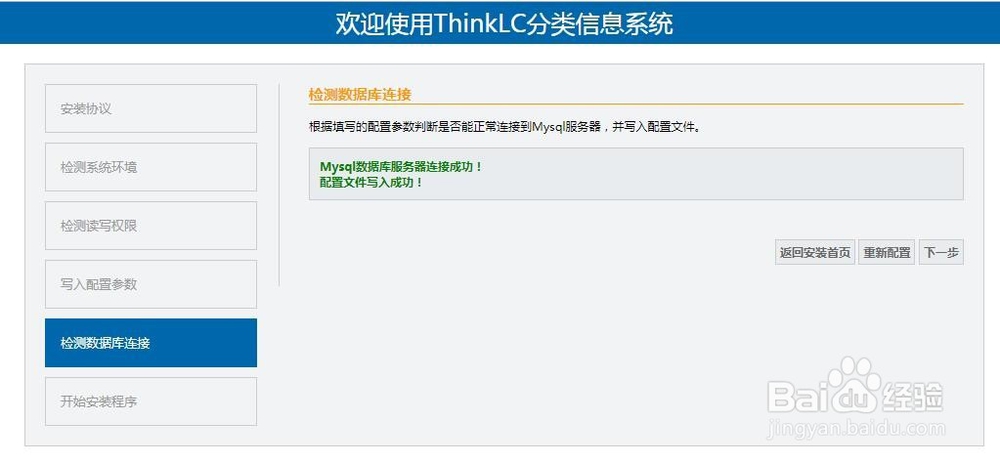
9、到此整个ThinkLC分类信息系统安装就成功了!

声明:本网站引用、摘录或转载内容仅供网站访问者交流或参考,不代表本站立场,如存在版权或非法内容,请联系站长删除,联系邮箱:site.kefu@qq.com。
阅读量:55
阅读量:115
阅读量:91
阅读量:107
阅读量:68